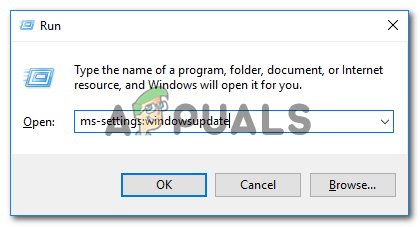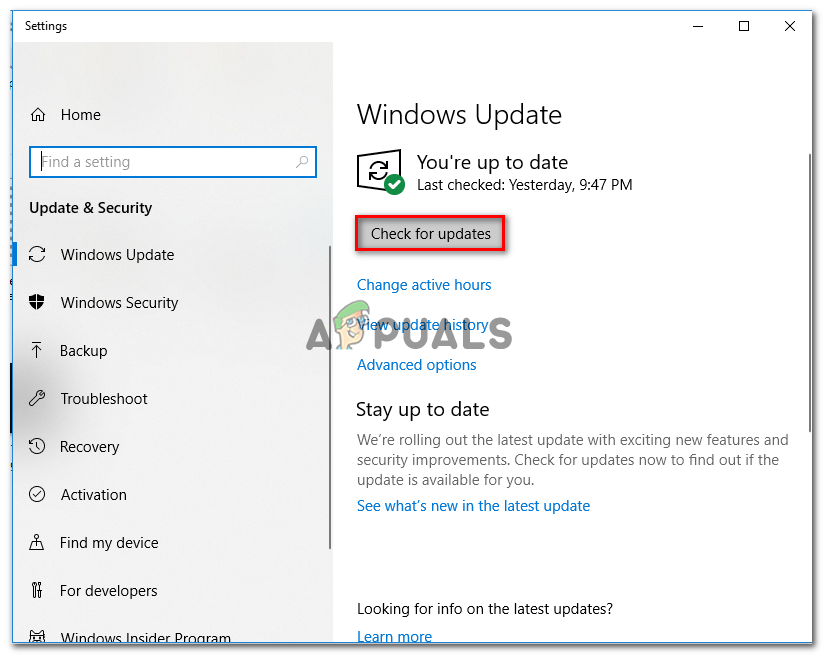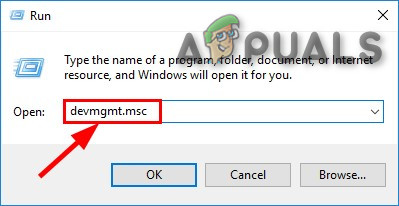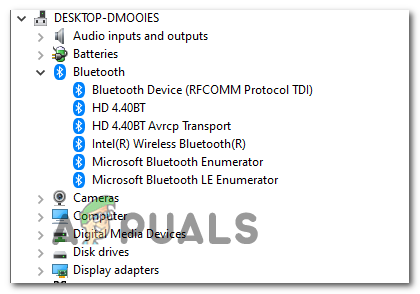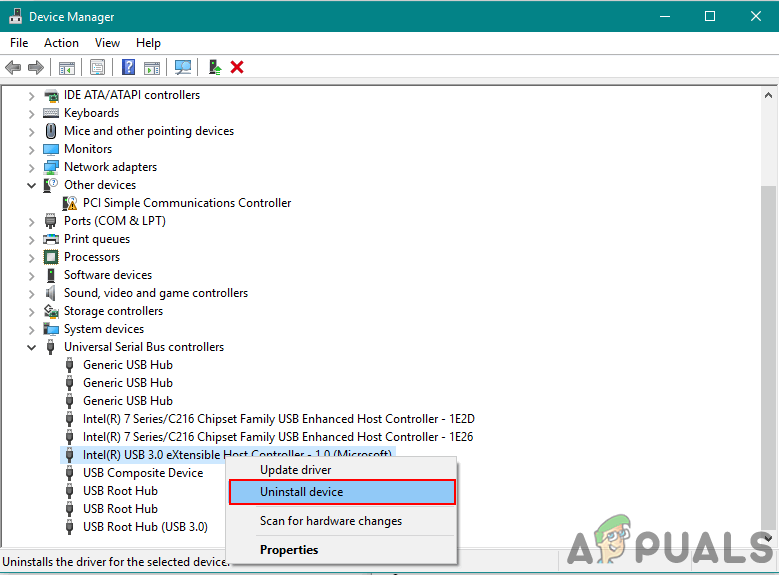சில விண்டோஸ் 10 மற்றும் விண்டோஸ் 8.1 பயனர்கள் தாங்கள் ‘ விண்டோஸ் fsquirt ஐ கண்டுபிடிக்க முடியவில்லை ஒவ்வொரு முறையும் அவர்கள் தொடங்க முயற்சிக்கும்போது பிழை புளூடூத் கோப்பு பரிமாற்றம் பயன்பாடு. பெரும்பாலான பாதிக்கப்பட்ட பயனர்கள் தங்கள் கணினியில் புளூடூத் திறன்களைக் கொண்டுள்ளனர் என்பதை உறுதிப்படுத்தியுள்ளனர், மேலும் இந்த அம்சம் வேலை செய்யப் பயன்படுகிறது.

புளூடூத் பயன்பாட்டைத் திறக்கும்போது Fsquirt.exe காணப்படவில்லை
இந்த குறிப்பிட்ட சிக்கலை சரிசெய்யும்போது, புளூடூத் சரிசெய்தல் பயன்பாட்டை இயக்குவதன் மூலம் தொடங்கவும், பயன்பாடு தானாகவே சிக்கலைக் கண்டுபிடித்து சரிசெய்யும் திறன் உள்ளதா என்று பாருங்கள். ஒரு சேவை அல்லது சார்பு முரண்பாட்டின் விளைவாக சிக்கல் ஏற்பட்டால், இந்த பயன்பாடு தானாகவே அதை சரிசெய்ய முடியும்.
உங்கள் கணினியில் புளூடூத் பொருத்தப்பட்டிருந்தால், இயக்கி பராமரிப்பு விண்டோஸ் புதுப்பிப்பால் கையாளப்படலாம். இந்த வழக்கில், உங்கள் புளூடூத் கூறுக்கு நிலுவையில் உள்ள ஒவ்வொரு புதுப்பித்தலையும் நிறுவ விண்டோஸ் புதுப்பிப்பை கட்டாயப்படுத்துவதன் மூலம் சிக்கலை நீங்கள் சரிசெய்ய முடியும்.
இருப்பினும், பொதுவான புளூடூத் இயக்கி சீரற்ற தன்மையால் இந்த சிக்கல் ஏற்படலாம். நீங்கள் புளூடூத் டாங்கிளைப் பயன்படுத்துகிறீர்களானால் அல்லது முன்பு அர்ப்பணிக்கப்பட்ட புளூடூத் டிரைவர்களை நிறுவியிருந்தால், அதைப் பயன்படுத்தி சிக்கலை சரிசெய்ய முடியும் சாதன மேலாளர் ஒவ்வொன்றையும் நிறுவல் நீக்க புளூடூத் இயக்கி (மற்றும் நீங்கள் ஒரு டாங்கிளைப் பயன்படுத்துகிறீர்களானால் யூ.எஸ்.பி கன்ட்ரோலர்) பொதுவான இயக்கி சமமானவற்றை நிறுவ உங்கள் OS ஐ கட்டாயப்படுத்த.
ஆனால் அது மாறிவிட்டால், புளூடூத் பயன்படுத்தும் பரிமாற்ற நெறிமுறையை பாதிக்கும் சில வகையான கணினி ஊழல் காரணமாக இந்த சிக்கல் வெளிப்படும். இந்த காட்சி பொருந்தினால், SFC மற்றும் DISM ஸ்கேன் செய்வதன் மூலம் தொடங்கவும். இது போதாது எனில், ஒவ்வொரு OS கூறுகளையும் சுத்தமான நிறுவல் அல்லது பழுதுபார்ப்பு நிறுவல் (இடத்தில் பழுது பார்த்தல்) மூலம் புதுப்பிப்பதைக் கருத்தில் கொள்ளுங்கள்.
புளூடூத் சரிசெய்தல் பயன்பாட்டை இயக்குகிறது (விண்டோஸ் 10 மட்டும்)
வேறு ஏதேனும் திருத்தங்களுக்குச் செல்வதற்கு முன், உங்கள் இயக்க முறைமை இந்த சிக்கலை தானாகவே சரிசெய்யும் திறனைக் கொண்டிருக்கவில்லையா என்பதைப் பார்த்து வெறுமனே தொடங்க வேண்டும். விண்டோஸ் 10 புளூடூத் கூறுகளுடன் சிக்கல்களை எளிதாக்கும் எண்ணற்ற இறுதி-பயனர் சிக்கல்களை சரிசெய்யும் திறன் கொண்டது என்பதை நினைவில் கொள்ளுங்கள்.
நாங்கள் பார்க்கும் சில பயனர்கள் ‘ விண்டோஸ் fsquirt ஐ கண்டுபிடிக்க முடியவில்லை அவர்கள் திறக்க முயற்சித்தபோது பிழை புளூடூத் கோப்பு பரிமாற்றம் புளூடூத் பழுது நீக்கும் (விண்டோஸ் 10 இன் ஒவ்வொரு பதிப்பிலும் சேர்க்கப்பட்டுள்ளது) இயங்கும் சிக்கலை சரிசெய்ய முடிந்தது என்பதை பயன்பாடு உறுதிப்படுத்தியுள்ளது.
நீங்கள் விண்டோஸ் 10 ஐப் பயன்படுத்துகிறீர்கள் என்றால், விண்டோஸ் 10 புளூடூத் சரிசெய்தல் இயக்க கீழே உள்ள வழிமுறைகளைப் பின்பற்றி, தானாகவே பரிந்துரைக்கப்படும் பிழைத்திருத்தத்தைப் பயன்படுத்தவும்:
- ஒரு திறக்க ஓடு அழுத்துவதன் மூலம் உரையாடல் பெட்டி விண்டோஸ் விசை + ஆர் . அடுத்து, ‘ ms-settings: சரிசெய்தல் ’ உரை பெட்டியின் உள்ளே மற்றும் திறக்க Enter ஐ அழுத்தவும் பழுது நீக்கும் தாவல் அமைப்புகள் செயலி.
- நீங்கள் உங்கள் வழியைக் கண்டுபிடித்த பிறகு பழுது நீக்கும் தாவல், எல்லா வழிகளிலும் உருட்டவும் பிற சிக்கல்களைக் கண்டுபிடித்து சரிசெய்யவும் கிளிக் செய்யவும் புளூடூத், பின்னர் சொடுக்கவும் சரிசெய்தல் இயக்கவும் .
- விசாரணை முடியும் வரை காத்திருந்து, தொடர்ந்து ஏதேனும் சிக்கல்கள் கண்டறியப்பட்டால். சிக்கல் கண்டுபிடிக்கப்பட்டால், கிளிக் செய்க இந்த பிழைத்திருத்தத்தைப் பயன்படுத்துங்கள் பயன்பாடு தானாகவே பிழைத்திருத்தத்தைப் பயன்படுத்தாவிட்டால் தீர்மானம் முடிவடையும் வரை காத்திருக்கவும்.
குறிப்பு: நீங்கள் எதிர்கொள்ளும் சிக்கலைப் பொறுத்து, பரிந்துரைக்கப்பட்ட பிழைத்திருத்தத்தைப் பயன்படுத்த நீங்கள் திரையில் கூடுதல் கூடுதல் வழிமுறைகளைப் பின்பற்ற வேண்டும். - பிழைத்திருத்தம் வெற்றிகரமாக பயன்படுத்தப்பட்டதும், உங்கள் கணினியை மறுதொடக்கம் செய்து, அடுத்த தொடக்க முடிந்ததும் சிக்கல் சரி செய்யப்பட்டுள்ளதா என்று பாருங்கள்.

புளூடூத் சரிசெய்தல் இயங்குகிறது
நீங்கள் ஏற்கனவே புளூடூத் சரிசெய்தல் வெற்றிகரமாக இயங்கவில்லை அல்லது விண்டோஸ் 10 இல் சிக்கலை எதிர்கொள்ளவில்லை என்றால், கீழே உள்ள அடுத்த பிழைத்திருத்தத்திற்கு செல்லுங்கள்.
நிலுவையில் உள்ள ஒவ்வொரு விண்டோஸ் புதுப்பிப்பையும் நிறுவுகிறது
நீங்கள் எந்த வகையான புளூடூத் ஒருங்கிணைப்பைப் பயன்படுத்துகிறீர்கள் என்பதை நினைவில் கொள்ளுங்கள், இயக்கி பராமரிப்பு கையாளப்படலாம் விண்டோஸ் புதுப்பிப்பு . இந்த விஷயத்தில், உங்கள் புளூடூத் இயக்கி சமீபத்திய பதிப்பிற்கு புதுப்பிக்கப்படாததால் இந்த பிழையை நீங்கள் காணலாம்.
இந்த காட்சி பொருந்தக்கூடியதாக இருந்தால், உங்களிடம் தானியங்கி புதுப்பிப்புகள் இயக்கப்பட்டிருக்கவில்லை என்றால், விண்டோஸ் புதுப்பிப்பு பயன்பாட்டைத் திறப்பதன் மூலம் சிக்கலைச் சரிசெய்ய முடியும் மற்றும் நிலுவையில் உள்ள ஒவ்வொரு புதுப்பிப்பையும் நிறுவலாம் (அவற்றில் ஒன்று உங்கள் புளூடூத் இயக்கிகளைப் புதுப்பிக்கும்).
இந்த முறை விண்டோஸ் 8 மற்றும் விண்டோஸ் 10 இரண்டிலும் வெற்றிகரமாக இருப்பது உறுதி செய்யப்பட்டது. நீங்கள் விளக்கங்களுக்கு பொருந்தினால், நிலுவையில் உள்ள ஒவ்வொரு விண்டோஸ் புதுப்பிப்பையும் நிறுவ மற்றும் உங்கள் புளூடூத் இயக்கிகளைப் புதுப்பிக்க கீழே உள்ள வழிமுறைகளைப் பின்பற்றவும்:
- ஒரு திறக்க ஓடு அழுத்துவதன் மூலம் உரையாடல் பெட்டி விண்டோஸ் விசை + ஆர் . அடுத்து, தட்டச்சு செய்க ‘எம்.எஸ்-அமைப்புகள்: விண்டோஸ் அப்டேட்’ அழுத்தவும் உள்ளிடவும் திறக்க விண்டோஸ் புதுப்பிப்பு தாவல் அமைப்புகள் செயலி.
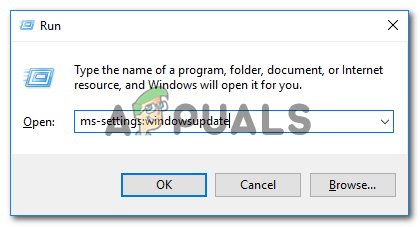
விண்டோஸ் புதுப்பிப்பு திரையைத் திறக்கிறது
குறிப்பு: நீங்கள் விண்டோஸ் 10 ஐப் பயன்படுத்தவில்லை என்றால், மாற்றவும் ‘எம்.எஸ்-அமைப்புகள்: விண்டோஸ் அப்டேட்’ உடன் ' wuapp ’ கட்டளை.
- விண்டோஸ் புதுப்பிப்பு சாளரத்திற்குள் செல்ல நீங்கள் நிர்வகித்ததும், கிளிக் செய்வதன் மூலம் புதுப்பிப்பு ஸ்கேன் தொடங்க வலது கை பகுதியைப் பயன்படுத்தவும் புதுப்பிப்புகளைச் சரிபார்க்கவும் . அடுத்து, திரையில் உள்ள ஒவ்வொரு புதுப்பிப்பையும் நிறுவும்படி கேட்கும்.
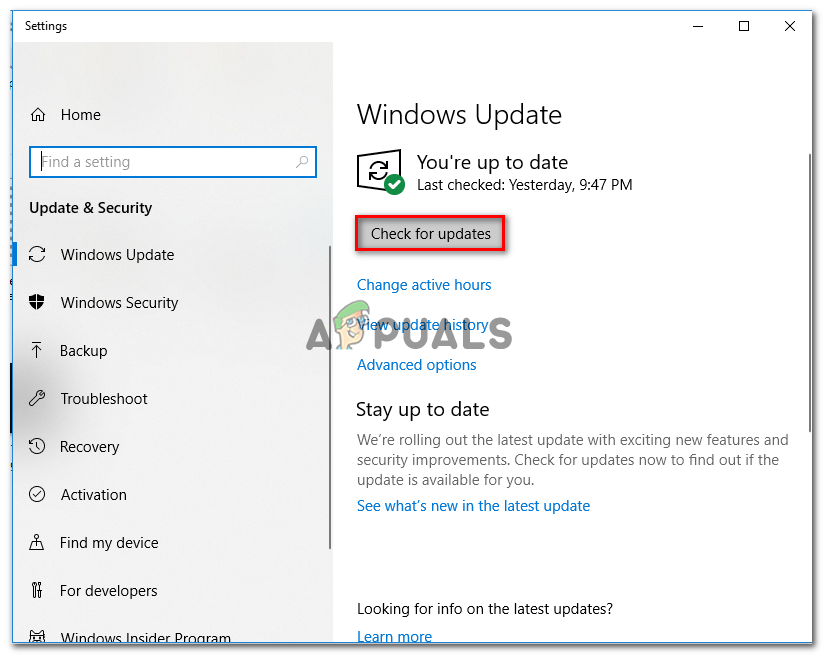
நிலுவையில் உள்ள ஒவ்வொரு விண்டோஸ் புதுப்பிப்பையும் நிறுவுகிறது
குறிப்பு: புளூடூத் இயக்கி புதுப்பிப்பு ஒரு ஒட்டுமொத்த புதுப்பிப்பில் சேர்க்கப்படலாம் என்பதை நினைவில் கொள்ளுங்கள், எனவே எந்த இயக்கி புளூடூத் கூறுகளைப் புதுப்பிக்கும் என்பதை நீங்கள் அறிய மாட்டீர்கள். நிலுவையில் உள்ள ஒவ்வொரு புதுப்பித்தலையும் நிறுவுவது ஏன் முக்கியம்.
- உங்களிடம் நிறைய புதுப்பிப்புகள் நிலுவையில் இருந்தால், அவை அனைத்தையும் நிறுவும் மாற்றத்தை நீங்கள் பெறுவதற்கு முன்பு மறுதொடக்கம் செய்யும்படி கேட்கப்படுவீர்கள். இந்த விஷயத்தில், அவ்வாறு செய்யுங்கள், ஆனால் அதே விண்டோஸ் புதுப்பிப்புத் திரையில் திரும்புவதை உறுதிசெய்து, அடுத்த புதுப்பிப்புகளை நிறுவுவதைத் தொடரவும்.
- நிலுவையில் உள்ள ஒவ்வொரு விண்டோஸ் புதுப்பிப்பும் நிறுவப்பட்டதும், உங்கள் கணினியை மறுதொடக்கம் செய்து சிக்கல் சரி செய்யப்பட்டுள்ளதா என்று பாருங்கள்.
நீங்கள் இன்னும் பார்த்தால் ‘ விண்டோஸ் fsquirt ஐ கண்டுபிடிக்க முடியாது ’ புளூடூத் கோப்பு பரிமாற்ற பயன்பாட்டைத் திறக்க முயற்சிக்கும்போது பிழை, கீழே உள்ள அடுத்த சாத்தியமான பிழைத்திருத்தத்திற்கு நகர்த்தவும்.
புளூடூத் இயக்கிகளை மீண்டும் நிறுவுகிறது
எளிதாக்கும் மற்றொரு சாத்தியமான பிரச்சினை ‘Fsquirt.exe கிடைக்கவில்லை’ பிழை ஒரு சிதைந்த புளூடூத் இயக்கி. நீங்கள் புளூடூத் டாங்கிளைப் பயன்படுத்துகிறீர்கள் என்றால், இந்த பிரச்சினை யூ.எஸ்.பி கட்டுப்படுத்தியுடனும் தொடர்புடையதாக இருக்கலாம்.
தனியுரிம யூ.எஸ்.பி டிரைவர்களைப் பயன்படுத்தும் மடிக்கணினிகளில் இந்த சிக்கல் அடிக்கடி நிகழ்கிறது.
இந்த சூழ்நிலை உங்கள் குறிப்பிட்ட நிலைமைக்கு பொருந்தினால், முழு புளூடூத் தொகுப்பையும் சாதன மேலாளர் வழியாக மீண்டும் நிறுவுவதன் மூலம் சிக்கலை நீங்கள் தீர்க்க முடியும் (மற்றும் நீங்கள் ப்ளூடூத் டாங்கிளைப் பயன்படுத்துகிறீர்கள் என்றால் யூ.எஸ்.பி கட்டுப்படுத்திகள்).
- அச்சகம் விண்டோஸ் விசை + ஆர் திறக்க ஒரு ஓடு உரையாடல் பெட்டி. அடுத்து, தட்டச்சு செய்க ‘Devmgmt.msc’ அழுத்தவும் உள்ளிடவும் திறக்க ஒரு ஓடு உரையாடல் பெட்டி.
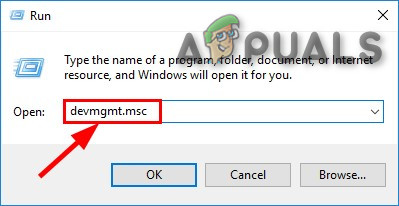
Devmgmt.msc ஐ இயக்கவும்
குறிப்பு: நீங்கள் பார்த்தால் யுஏசி (பயனர் கணக்கு கட்டுப்பாடு), கிளிக் செய்க ஆம் நிர்வாக சலுகைகளை வழங்க.
- நீங்கள் உள்ளே நுழைந்ததும் சாதன மேலாளர் , தொடர்புடைய கீழ்தோன்றும் மெனுவை விரிவாக்குங்கள் புளூடூத், வலது கிளிக்> நிறுவல் நீக்கு ஒவ்வொரு டிரைவரும் உள்ளே.
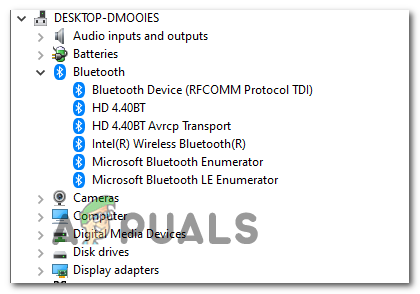
ஒவ்வொரு புளூடூத் டிரைவரையும் நிறுவல் நீக்குகிறது
- நீங்கள் பயன்படுத்துகிறீர்கள் என்றால் a புளூடூத் டாங்கிள், தொடர்புடைய கீழ்தோன்றும் மெனுவை விரிவாக்குங்கள் யுனிவர்சல் சீரியல் பஸ் கட்டுப்படுத்திகள் ஒவ்வொரு உருப்படியையும் நிறுவல் நீக்கவும்.
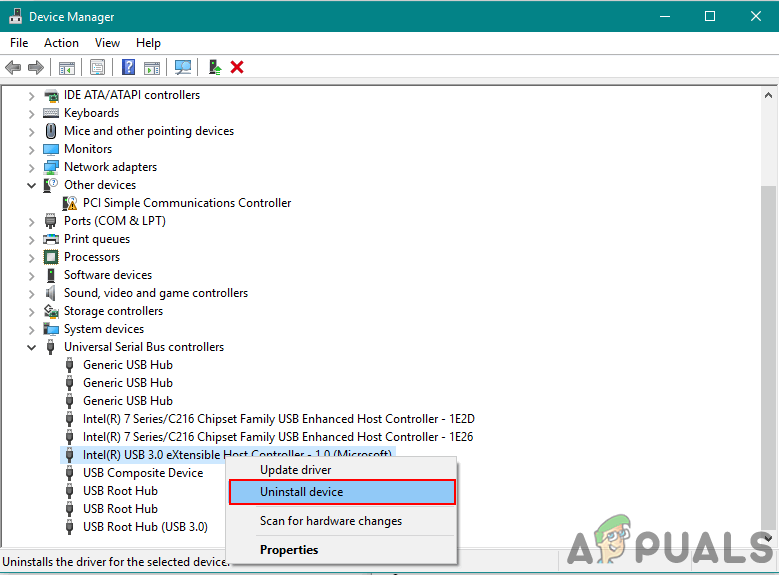
யூ.எஸ்.பி கட்டுப்படுத்திகளுக்கான இயக்கிகளை நிறுவல் நீக்குகிறது
குறிப்பு: உங்கள் பிசி அல்லது லேப்டாப்பில் சொந்த ப்ளூடூத் திறன்கள் இருந்தால், இந்த படிநிலையை முற்றிலும் தவிர்க்கவும்.
- தொடர்புடைய ஒவ்வொரு இயக்கியும் நிறுவல் நீக்கப்பட்டதும், காணாமல் போன இயக்கிகளின் பொதுவான பதிப்புகளை நிறுவ உங்கள் கணினியை கட்டாயப்படுத்த உங்கள் கணினியை மறுதொடக்கம் செய்யுங்கள்.
- உங்கள் கணினி மீண்டும் துவங்கிய பிறகு, முன்பு ஏற்படுத்திய செயலை மீண்டும் செய்யவும் ‘ விண்டோஸ் fsquirt ஐ கண்டுபிடிக்க முடியவில்லை ‘பிழை மற்றும் பிரச்சினை இப்போது தீர்க்கப்பட்டுள்ளதா என்று பாருங்கள்.
நீங்கள் இன்னும் பயன்படுத்த முடியவில்லை என்றால் புளூடூத் கோப்பு பரிமாற்றம் பயன்பாடு, கீழே உள்ள அடுத்த சாத்தியமான பிழைத்திருத்தத்திற்கு நகர்த்தவும்.
SFC / DISM ஸ்கேன் செய்கிறது
கீழேயுள்ள அறிவுறுத்தல்கள் எதுவும் உங்களுக்காக வேலை செய்யாத நிலையில், உங்கள் புளூடூத் கூறுகளில் குறுக்கிடும் சில வகையான கணினி ஊழல்களால் சிக்கல் ஏற்பட வாய்ப்புள்ளது. இந்த வழக்கில், நீங்கள் பயன்படுத்தக்கூடிய இரண்டு உள்ளமைக்கப்பட்ட விண்டோஸ் பயன்பாடுகளை மேம்படுத்துவதன் மூலம் சிக்கலை தீர்க்க முடியும் கணினி கோப்பு ஊழல் (SFC) மற்றும் டிஐஎஸ்எம் (வரிசைப்படுத்தல் பட சேவை மற்றும் மேலாண்மை).
உங்கள் கணினி சில சிதைந்த கணினி கோப்புகளை கையாளுகிறது என்று நீங்கள் சந்தேகித்தால், தொடங்கவும் எளிய SFC ஸ்கேன் தொடங்குகிறது அறுவை சிகிச்சை முடியும் வரை பொறுமையாக காத்திருங்கள்.

குறிப்பு: பயன்பாடு சிக்கியுள்ளதாகத் தோன்றினாலும் உயர்த்தப்பட்ட கட்டளைத் தூண்டலை மூட வேண்டாம். சேமிப்பிடத்தைப் பொறுத்து, இந்த செயல்பாடு பல மணி நேரம் நீடிக்கும். பழுதுபார்க்கும் செயல்முறையின் நடுவில் பயன்பாட்டை குறுக்கிடுவது கூடுதல் தருக்க பிழைகளை உருவாக்கக்கூடும்.
எஸ்.எஃப்.சி ஸ்கேன் முடிந்ததும், உங்கள் கணினியை மறுதொடக்கம் செய்து, அடுத்த தொடக்கத்திற்கு முன்பு முடிவடையும் வரை காத்திருக்கவும் ஒரு டிஐஎஸ்எம் ஸ்கேன் தொடங்குகிறது .

DISM கட்டளையை இயக்கவும்
குறிப்பு: டிஐஎஸ்எம் ஒரு பயன்படுத்துகிறது விண்டோஸ் புதுப்பிப்பு துணைக் கூறு, எனவே உங்கள் இணைய இணைப்பு நிலையானது என்பதை உறுதிப்படுத்த வேண்டும்.
நீங்கள் இரண்டு வகையான ஸ்கேன் இயக்கியதும், தொடங்க முயற்சிக்கவும் புளூடூத் கோப்பு பரிமாற்றம் நீங்கள் இன்னும் ‘ விண்டோஸ் fsquirt ஐ கண்டுபிடிக்க முடியவில்லை ‘பிழை. நீங்கள் இருந்தால், கீழே உள்ள அடுத்த சாத்தியமான பிழைத்திருத்தத்திற்கு கீழே செல்லுங்கள்.
பழுதுபார்க்கும் நிறுவலைச் செய்கிறது
கீழேயுள்ள முறைகள் எதுவும் உங்களை சரிசெய்ய அனுமதிக்கவில்லை என்றால் ‘ விண்டோஸ் fsquirt ஐ கண்டுபிடிக்க முடியவில்லை ‘பிழை மற்றும் புளூடூத் வேலை செய்யப் பயன்படுத்தப்படும் கூறு, வழக்கமாக தீர்க்க முடியாத சில வகையான அடிப்படை ஊழல் சிக்கலை நீங்கள் கையாளுகிறீர்கள்.
இந்த வழக்கில், ஒவ்வொரு விண்டோஸ் கூறுகளையும் புதுப்பிப்பதன் மூலம் சிக்கலை நீங்கள் சரிசெய்ய முடியும். இதைச் செய்யும்போது, நீங்கள் ஆராயக்கூடிய சாத்தியமான திருத்தங்களை நீங்கள் செய்ய வேண்டும் - அ பழுது நிறுவல் (இடத்தில் பழுது) அல்லது ஒரு சுத்தமான நிறுவல் .
உங்களால் முடிந்தால், எங்கள் பரிந்துரை a க்கு செல்ல வேண்டும் பழுது நிறுவல் - இந்த செயல்பாட்டிற்கு நீங்கள் இணக்கமான நிறுவல் ஊடகத்தைப் பயன்படுத்த வேண்டியிருக்கும், ஆனால் முக்கிய நன்மை என்னவென்றால், உங்கள் OS கோப்புகள் மட்டுமே மாற்றப்படும், அதாவது உங்கள் விளையாட்டுகள், பயன்பாட்டு நூலகம், தனிப்பட்ட ஊடகங்கள் மற்றும் சில பயனர் விருப்பத்தேர்வுகள் அப்படியே இருக்கும்.
இருப்பினும், நீங்கள் எளிமையான மற்றும் திறமையான ஒன்றைத் தேடுகிறீர்களானால், a க்குச் செல்லுங்கள் சுத்தமான நிறுவல் அதற்கு பதிலாக - இந்த செயல்முறை தொடங்குவது எளிது, ஆனால் உங்கள் தரவை முன்கூட்டியே காப்புப் பிரதி எடுக்காவிட்டால், உங்கள் OS இயக்ககத்தில் மொத்த தரவு இழப்பை எதிர்பார்க்கலாம்.
குறிச்சொற்கள் புளூடூத் 6 நிமிடங்கள் படித்தது